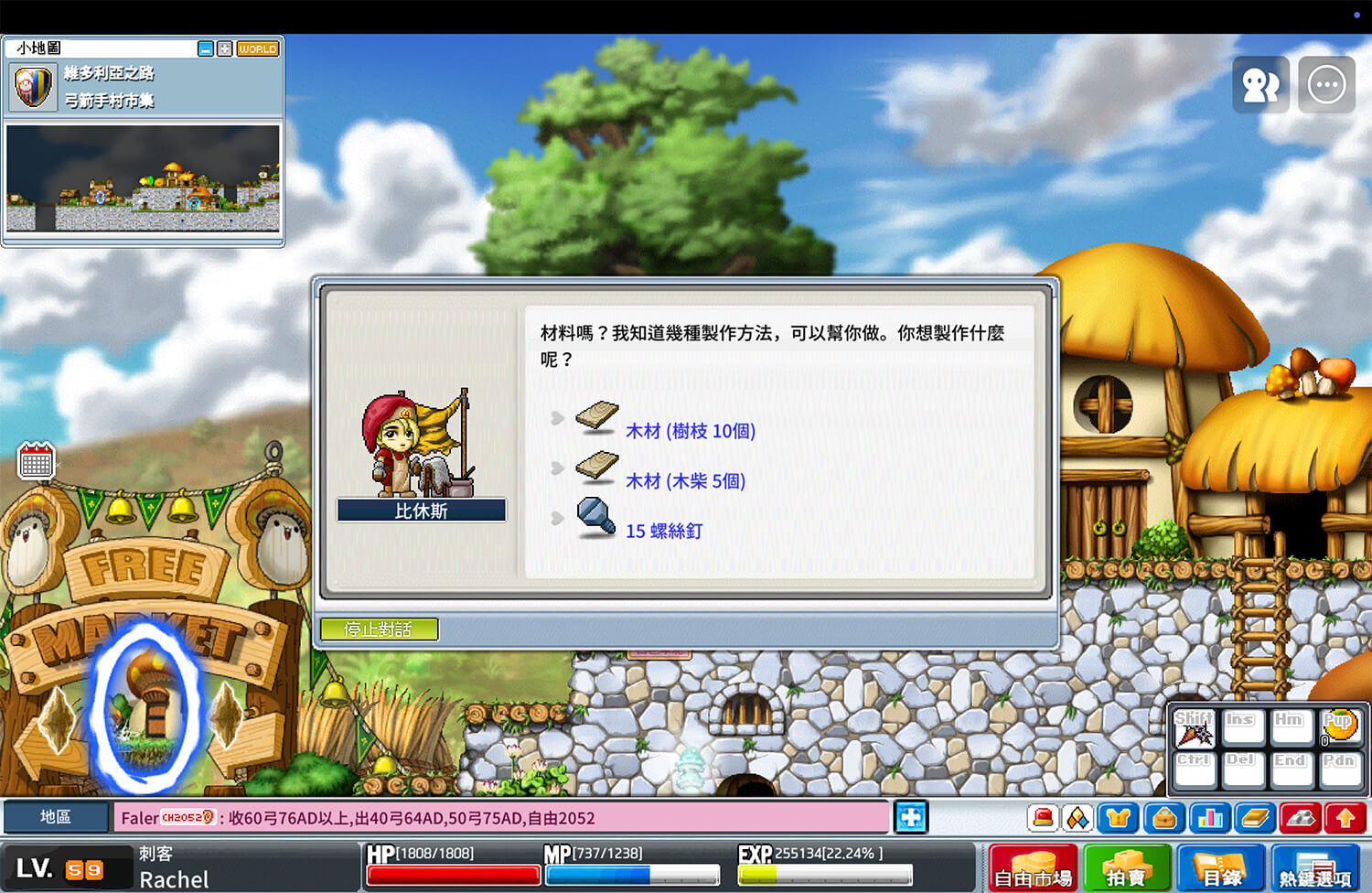iPhone 行事曆是許多 iOS 用戶每天必用的行事曆 App,不僅可以輕鬆建立行程或活動,也能快速同步 Google 日曆,讓我們能在一個行事曆 App 中管理所有行程。不過之前 iPhone 行事曆有一個小缺點,就是無法顯示整個月的行程,只能查看整週或當天行程,這點真的相當不方便。
但蘋果在 iOS 18 版本中為「行事曆」進行更新,我們終於可以在 iPhone 行事曆顯示整月行程了!能一次查看整個月的行程和活動,這樣我們在查找行程時就更加方便,也能快速查看自己在哪天有什麼會議或活動。個人覺得這項更新會讓不少 iOS 用戶感到更實用。


如何在 iPhone 行事曆顯示整月行程?
如果你希望能一次顯示 iPhone 行事曆整月行程的話,首先請確保你的 iPhone 已更新到 iOS 18 版本(可在「設定」>「一般」>「關於本機」中查看 iOS 版本 ),蘋果預計在 2024 年 9 月推出 iOS18 正式版更新。
一旦更新到 iOS18 之後,請直接開啟 iPhone 內建的「行事曆 app」,點擊右上方第一個「檢視」按紐,這邊它有提供簡潔、已堆疊、詳細資訊和列表共四種顯示樣式,如果你想在 iPhone 行事曆顯示整月行程的話,這邊請選擇「詳細資訊」,然後我們就能一次看到整個月的行程和活動了,相當清楚,不過由於空間有限,所以每天的行程都只能看到名稱的前幾個字元。
簡潔
若以「簡潔」檢視 iPhone 行事曆的話,則會依據當天行程多寡來顯示,只有一個行程的話就只會顯示一個點,或有很多個行程則會顯示一條線,且也會根據不同顏色分別顯示。
已堆疊
如果改成「已堆疊」來顯示 iPhone 行事曆,那我們就會很清楚看到當天有幾個行程,以及各自的行程顏色類別。
列表
而「列表」的話則是之前最常見的 iPhone 行事曆版面,除了可以概覽整個月的行程多寡之外,也能在底部看到當天的行程或活動細節,包含行程名稱、時間等。
總結
如果你也是 iPhone 行事曆的愛用者,那以前一定會覺得不能顯示整月有點不方便,但現在更新到 iOS 18 版本之後,我們就能輕鬆顯示整個月的行程和活動囉!不用再像之前那樣只能看整週或是當天行程,也記得要更新到 iOS 18 才能